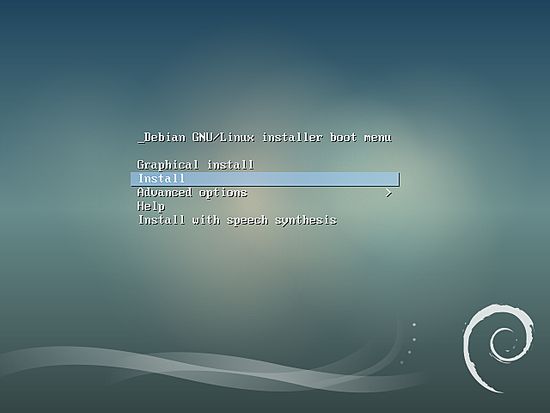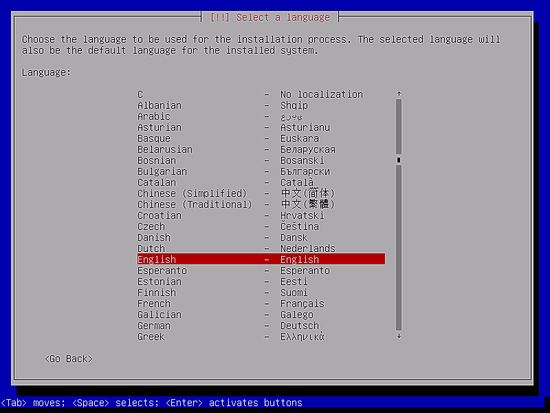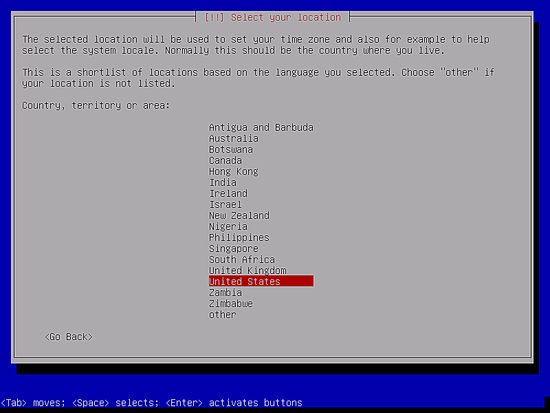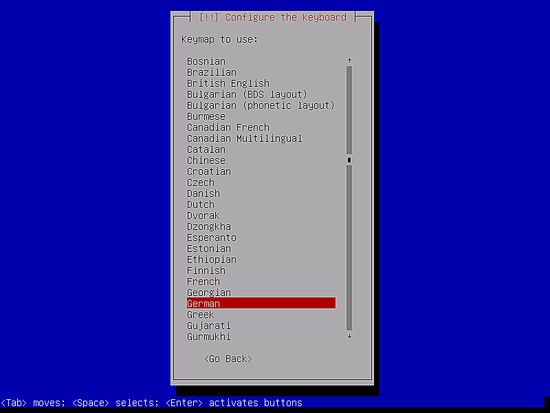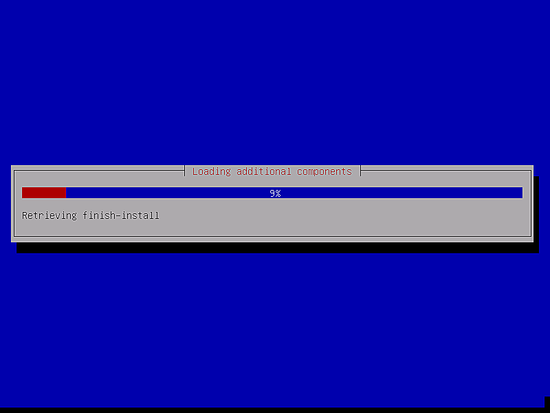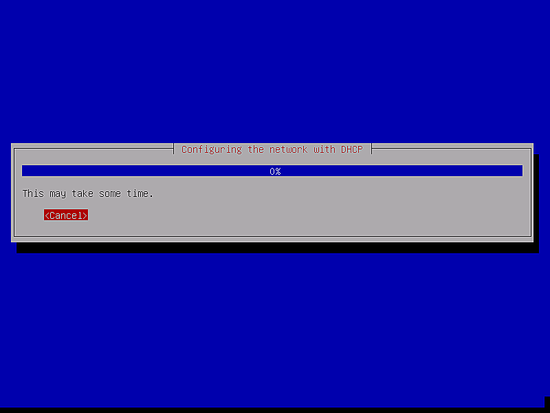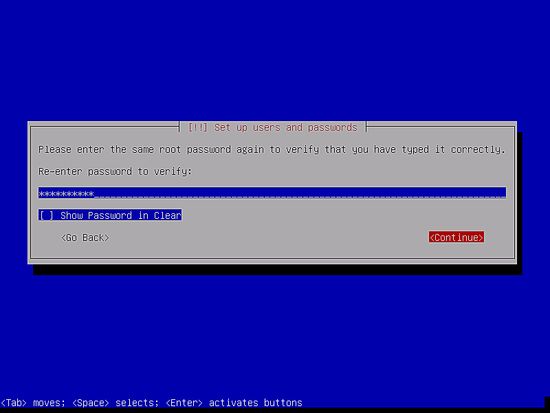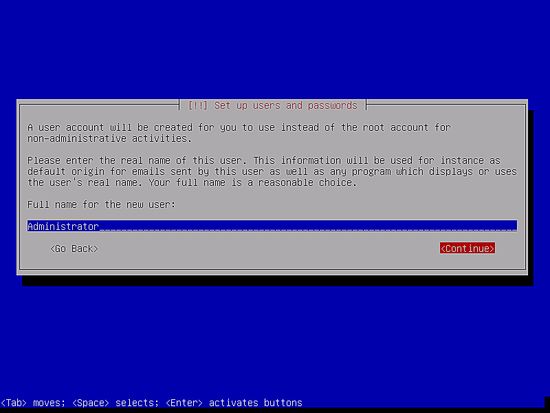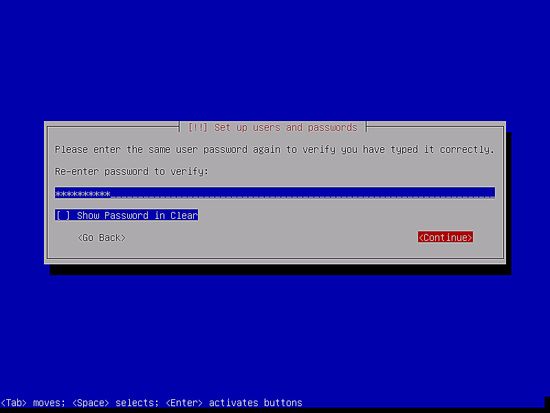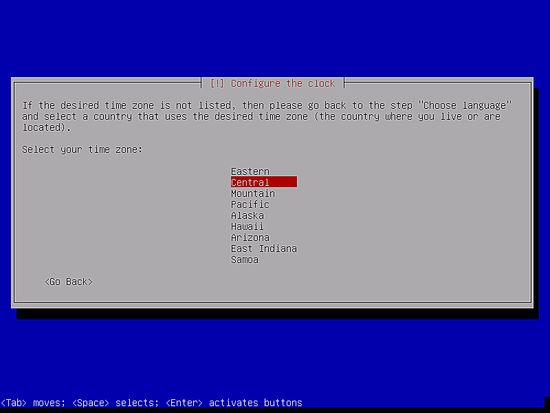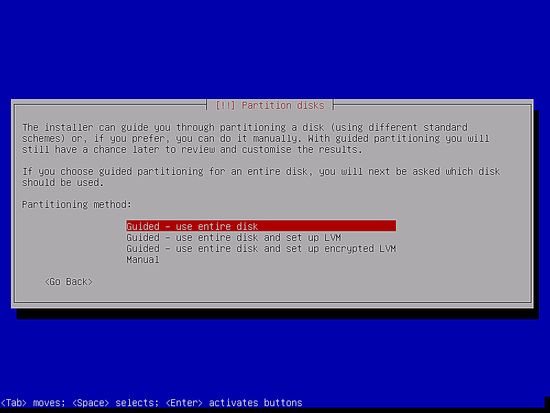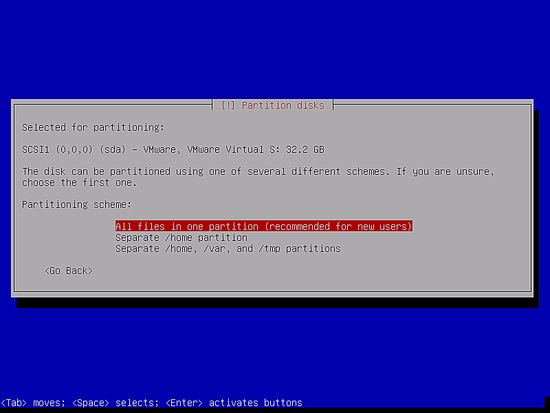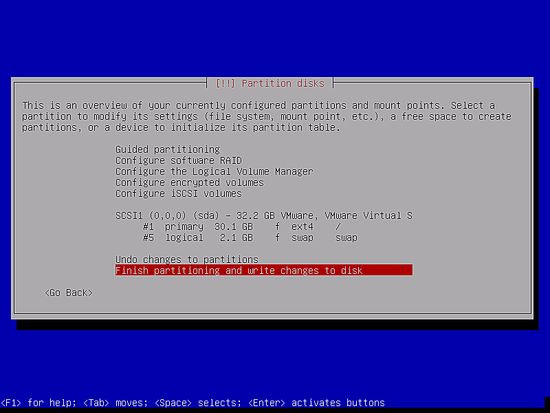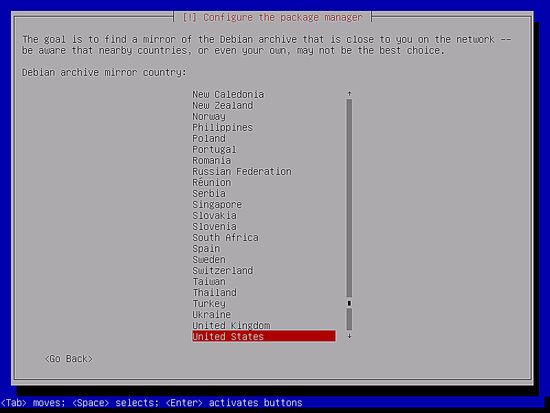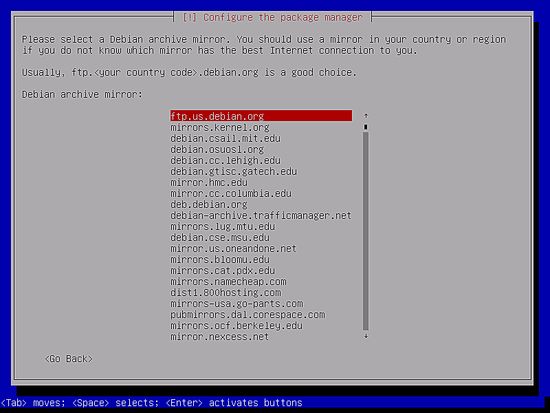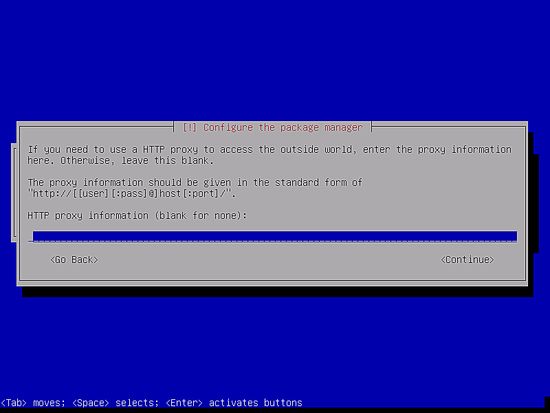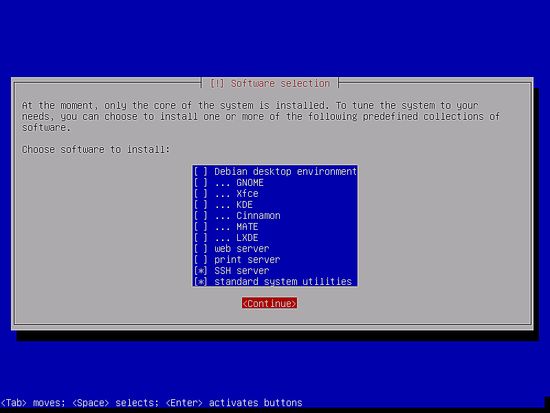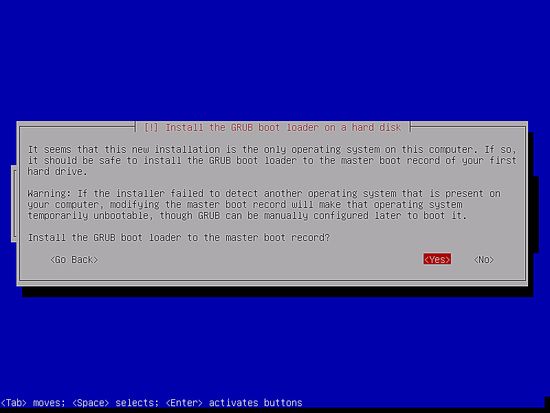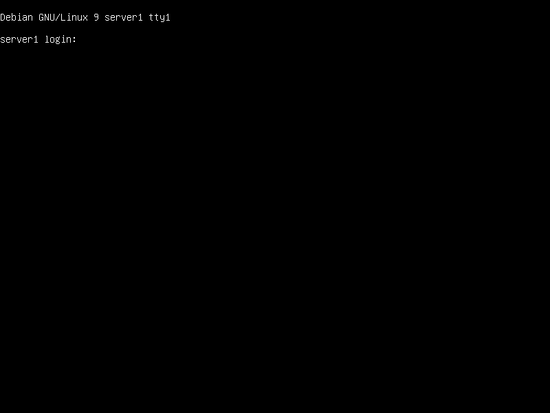安装Debian-9(Stretch)服务器图文教程
本教程介绍如何安装Debian 9(Stretch)最小服务器。 本指南的目的是提供一个最小的Debian设置,可以作为我们其他Debian 9教程的基础,以及howtoforge.com上的完美服务器指南。
1. 要求
要安装Debian 9服务器系统,您需要具备以下条件:
- Debian Stretch网络安装光盘,可在此处获取:
32位:https://cdimage.debian.org/debian-cd/current/i386/iso-cd/debian-9.5.0-i386-netinst.iso (i386)或
64Bit :https://cdimage.debian.org/debian-cd/current/amd64/iso-cd/debian-9.5.0-amd64-netinst.iso (x86_64 / amd64)
ps:这篇文章是翻译的,强烈建议不要使用上面这两种光盘镜像,这个网络安装镜像,后面要联网安装的,默认使用的是官方的源信息,慢的很,我自己等了好几个小时都没有安装完毕,最好直接关机了。
推荐使用镜像:
# 官网下载地址 共三个镜像文件,一般只下载第一个就行了,当然也可以全部下载(推荐第一个就行了,完全可以安装下来的),启动时先选择第一个光盘,如果你安装的时候选择的软件比较多,可能会提示你插入第二张或者第三张光盘
# 这里是i386的光盘,32位的,最大内存只支持4G,使用的慎重
链接:https://cdimage.debian.org/debian-cd/current/i386/iso-dvd/debian-9.6.0-i386-DVD-1.iso
链接:https://cdimage.debian.org/debian-cd/current/i386/iso-dvd/debian-9.6.0-i386-DVD-2.iso
链接:https://cdimage.debian.org/debian-cd/current/i386/iso-dvd/debian-9.6.0-i386-DVD-3.iso
# 这里是amd64的光盘,64位的,最大内存应该很大,理论估计是4G * 2^32次方,反正256G内存,1024G内存,4096G内存 ,64T内存 等等更多应该可以支持,放心使用
链接:https://cdimage.debian.org/debian-cd/9.6.0/amd64/iso-dvd/debian-9.6.0-amd64-DVD-1.iso
链接:https://cdimage.debian.org/debian-cd/9.6.0/amd64/iso-dvd/debian-9.6.0-amd64-DVD-2.iso
链接:https://cdimage.debian.org/debian-cd/9.6.0/amd64/iso-dvd/debian-9.6.0-amd64-DVD-3.iso
# 这下面时163网站给出的镜像,而且是分成不同的桌面版本来下载的,如果不想折腾,可以直接选择下面一个镜像进行下载。
# 事先可以搜索一下Debian的各种桌面 cinnamon/gnome(主流)/kde(主流)/lxde/mate/xfce
# debian-live-9.6.0-i386-cinnamon.iso 下载地址
32位版 链接:http://mirrors.163.com/debian-cd/9.6.0-live/i386/iso-hybrid/debian-live-9.6.0-i386-cinnamon.iso
64位版 链接:http://mirrors.163.com/debian-cd/9.6.0-live/amd64/iso-hybrid/debian-live-9.6.0-amd64-cinnamon.iso
# debian-live-9.6.0-i386-gnome.iso 下载地址
32位版 链接:http://mirrors.163.com/debian-cd/9.6.0-live/i386/iso-hybrid/debian-live-9.6.0-i386-gnome.iso
64位版 链接:http://mirrors.163.com/debian-cd/9.6.0-live/amd64/iso-hybrid/debian-live-9.6.0-amd64-gnome.iso
# debian-live-9.6.0-i386-kde.iso 下载地址
32位版 链接:http://mirrors.163.com/debian-cd/9.6.0-live/i386/iso-hybrid/debian-live-9.6.0-i386-kde.iso
64位版 链接:http://mirrors.163.com/debian-cd/9.6.0-live/amd64/iso-hybrid/debian-live-9.6.0-amd64-kde.iso
转载原文:https://blog.csdn.net/Aria_Miazzy/article/details/84729621
2. 初步说明
在本教程中,我将使用主机名server1.example.com,IP地址为192.168.1.100,网关为192.168.1.1。这些设置可能因您而异,因此您必须在适当的位置更换它们。
3. Debian基础系统
将Debian 9(Stretch)网络安装CD插入系统并从中启动。当您使用VMware或Virtualbox等虚拟化软件时,请选择Debian 9 minimal iso文件作为VM的DVD驱动器的源文件,您不必将其首先刻录到CD或DVD上。
选择Install(这将启动文本安装程序 - 如果您更喜欢图形安装程序,请选择Graphical install):(推荐使用Graphical install)
选择你的语言:
然后选择你的位置:
选择键盘布局:
如果网络中有DHCP服务器,安装程序将检查安装CD,硬件并使用DHCP配置网络:
输入主机名。在这个例子中,我的系统叫做server1.example.com,所以我输入server1:
输入您的域名。在此示例中,这是example.com:
然后,为root用户提供密码:
确认密码以避免拼写错误:
创建Linux用户帐户,例如您的姓名或昵称。对于此示例安装,我将选择名称为“ administrator”且用户名为administrator(不要使用用户名admin,因为它是Debian Linux上的保留名称):
现在选择服务器的时区
现在你必须对你的硬盘进行分区。为了简单起见,我选择Guided - 使用整个磁盘 - 这将为/ file系统创建一个大分区,另一个用于swap(当然,分区完全取决于你 - 如果你知道你在做什么,你可以也手动设置分区)。对于像ISPConfig 3完美服务器教程这样的托管系统,您可能需要选择30GB /和/或大型/ var分区,因为所有网站和电子邮件数据都存储在/ var的子目录中。
PS:如果您想使用LVM(Linux虚拟机),推荐选择第二列(Guided - use entre disk and set up LVM)
选择要分区的磁盘:
然后选择分区方案。如前所述,为了简单起见,我选择一个分区中的所有文件(推荐给新用户使用) - 这取决于您喜欢的内容:
PS:推荐使用第三列(Separate /home , /var , and /tmp partitions)
完成后,选择完成分区并将更改写入磁盘:
当您被问到:“ 将更改写入磁盘?”时选择“ 是”。:
之后,将创建并格式化新分区。现在安装了基本系统:
可能是以下屏幕弹出,具体取决于您的安装媒体。我将进行基于网络的安装(所有其他安装包都从互联网上下载),所以我选择不扫描任何其他安装盘。
PS:因为上文推荐您只下载第一个iso光盘镜像,所以此处选择No,当然如果您下载了DVD-1.ISO、DVD-2.ISO、DVD-3.ISO,此处弹出第一个光盘,放入第二张光盘,本人亲自试过,放入第二个光盘,选择YES,系统表示没有扫描到(虚拟机安装,可能开机过程中弹出光盘有影响,如果是虚拟机安装,建议开始安装时,设置虚拟机有三个光驱,DVD-1.ISO、DVD-2.ISO、DVD-3.ISO,启动顺序设置DVD-1.ISO最先启动,DVD-2.ISO其次,DVD-3.ISO最后,这样应该可以了,因为虚拟机貌似开机过程中,改变硬件环境可能无效)
接下来,您必须配置apt。因为我们使用的是Debian Jessie Netinstall CD,它只包含一小组软件包,所以我们必须使用网络镜像。选择要使用的网络镜像所在的国家/地区(通常这是您的服务器系统所在的国家/地区):
PS:如果您试用的是默认推荐的netinst.iso,这里就要选择下载镜像的源位置,网络安装非常慢,强烈不推荐
然后选择您要使用的镜像(例如ftp.us.debian.org):
除非您使用HTTP代理,否则请将以下字段留空并点击继续:
Apt现在正在更新其包数据库:
您可以选择否,跳过包装使用情况调查:
我们只选择标准系统实用程序和 SSH服务器(以便我可以在安装完成后立即使用诸如PuTTY之类的SSH客户端连接到系统)并点击继续。
有些人可能会争辩说,不应该在最小的服务器上安装标准系统实用程序,但在我看来,无论如何您将需要大多数标准实用程序,因此我将它们作为基本设置的一部分安装在此服务器上。
下载所需的软件包并将其安装在系统上:
当您被要求将GRUB引导加载程序安装到主引导记录时?,选择是:
安装程序可能会询问您应在哪个分区安装Grub。这个服务器只有一个硬盘,所以我在这里选择/ dev / sda。
按Enter键,安装程序将安装Grub并完成安装。
基本系统安装现已完成。从CD驱动器中删除Debian Netinstall CD,然后单击Continue以重新启动系统:
新安装的Debian 9服务器首次启动:首先你会看到Grub Boot Loader的启动界面,按回车或等待几秒钟,启动过程将自动继续。
几秒钟后,登录提示应该出现。
使用用户名“root”登录,并在安装过程中选择root密码。当您通过SSH登录时,请使用用户名“administrator”,因为禁用root用户进行远程登录。然后运行命令“su”:
su成为root用户。
到下一步......
4安装SSH服务器(可选)
如果在系统安装期间未安装OpenSSH服务器,则可以立即执行:
apt-get -y install ssh openssh-server从现在开始,您可以使用诸如PuTTY之类的SSH客户端,并从您的工作站连接到Debian Jessie服务器,并按照本教程中的其余步骤进行操作。
5安装shell编辑器(可选)
我将使用nano 作为我最喜欢的shell文本编辑器,其他人更喜欢vi,这对初学者来说并不容易。使用以下命令,我将安装两个编辑器:
$ sudo apt-get -y install vim-nox nano(如果使用其他文本编辑器(如joe或mc中的内置编辑器),则不必执行此操作。
6配置网络
默认情况下,ifconfig等网络工具不可用。安装包:
$ sudo apt-get install net-tools 由于Debian 9安装程序已将我们的系统配置为通过DHCP获取其网络设置,因此我们必须立即更改它,因为服务器应具有静态IP地址。编辑/ etc / network / interfaces并根据您的需要进行调整(在本例中我将使用IP地址192.168.1.100)(请注意我用auto ens33替换allow-hotplug ens33 ;否则重启网络不起作用,我们必须重启整个系统):
nano /etc/network/interfaces 启用DHCP的interfaces文件由apt安装程序创建:
# This file describes the network interfaces available on your system
# and how to activate them. For more information, see interfaces(5).
source /etc/network/interfaces.d/*
# The loopback network interface
auto lo
iface lo inet loopback
# The primary network interface
allow-hotplug ens33
iface ens33 inet dhcp这里编辑的interfaces文件配置了静态IP 192.168.1.100。
#此文件描述了系统上可用的网络接口
#以及如何激活它们。有关更多信息,请参阅接口(5)。
来源/etc/network/interfaces.d/*
#环回网络接口
汽车公司
iface lo inet loopback
#主要网络接口
汽车ens33
iface ens33静态
地址192.168.1.100
网络掩码255.255.255.0
网络192.168.1.0
广播192.168.1.255
网关192.168.1.1然后重启你的网络:
$ sudo service networking restart然后编辑/ etc / hosts。看起来像这样:
$ sudo nano /etc/hosts 127.0.0.1 localhost.localdomain localhost
192.168.1.100 server1.example.com server1
#对于支持IPv6的主机,以下行是理想的
:: 1 localhost ip6-localhost ip6-loopback
ff02 :: 1 ip6-allnodes
ff02 :: 2 ip6-allrouters现在编辑主机名,以防您未在安装程序中选择最终主机名
$ sudo nano /etc/hostname / etc / hostname文件包含没有域部分的主机名,所以在我们的例子中只是“server1”。
然后重新启动服务器以应用主机名更改:
$ sudo reboot再次登录后,运行:
hostname
hostname -f验证是否正确设置了新主机名。应该是:
root@server1:/home/administrator# hostname
server1
root@server1:/home/administrator# hostname -f
server1.example.com
root@server1:/home/administrator#
7更新Debian安装
首先,确保您的/etc/apt/sources.list包含拉伸/更新存储库(这可确保您始终获得最新的更新),并且启用了contrib和非自由存储库。
nano /etc/apt/sources.list PS:禁用CD-DVD光盘的源,使用官方默认的源,此处参考另外一篇文章,如何使用国内的源:https://blog.csdn.net/Aria_Miazzy/article/details/84778680# deb cdrom:[Debian GNU/Linux testing _Stretch_ - Official Snapshot amd64 NETINST 20170612-06:03]/ stretch main # deb cdrom:[Debian GNU/Linux testing _Stretch_ - Official Snapshot amd64 NETINST 20170612-06:03]/ stretch main deb http://ftp.us.debian.org/debian/ stretch main contrib non-free deb-src http://ftp.us.debian.org/debian/ stretch main contrib non-free deb http://security.debian.org/debian-security stretch/updates main contrib non-free deb-src http://security.debian.org/debian-security stretch/updates main contrib non-free
运行下面命令,更新apt包管理库:
$ sudo apt-get update 安装最新的更新:
$ sudo apt-get upgrade PS:关于 update 和 upgrade的区别,可以参考下面博文,简单来说,update不会安装软件,只是更新package list ,更不会删除原来的package,而upgrade会更新到更新的版本,而且update应该先执行。
参考来源:https://askubuntu.com/questions/94102/what-is-the-difference-between-apt-get-update-and-upgrade
参考来源:https://www.linuxnix.com/difference-apt-get-update-apt-get-upgrade-commands/(update 与 upgrade 之间区别)
参考来源:https://linuxconfig.org/how-to-upgrade-debian-9-stretch-to-debian-10-buster(使用 apt-get update && apt-get upgrade && apt-get dist-upgrade 升级到最新debian10)
8 Debian 9 VMWare服务器映像
本教程以ovf / ova格式随时可用的虚拟机映像提供,该映像与VMWare和Virtualbox兼容。虚拟机映像使用以下登录详细信息:
SSH / Shell登录
用户名:administrator
密码:howtoforge
用户名:root
密码:howtoforge
VM的IP为192.168.1.100,可以在文件/ etc / network / interfaces中进行更改。请更改以上所有密码以保护虚拟机。
9链接
- Debian:http://www.debian.org/
参考来源:https://www.howtoforge.com/tutorial/debian-minimal-server/